如何在word中添加页码,你知道吗?不少朋友对页码的添加方法还不太熟悉。今天就为大家带来详细的页码插入教程,感兴趣的朋友一起来看看吧!
方法1:使用内置页码功能
Word提供了自动插入页码的功能,只需选择合适的样式即可快速完成设置,具体操作如下:
打开Word文档,点击顶部菜单栏的【插入】选项;
在【页眉和页脚】功能区中找到【页码】按钮;
选择页码显示的位置(如页面顶端、底端或页边距),然后挑选你喜欢的页码样式;
系统会自动将页码添加到文档的每一页,并随着内容变化自动更新。
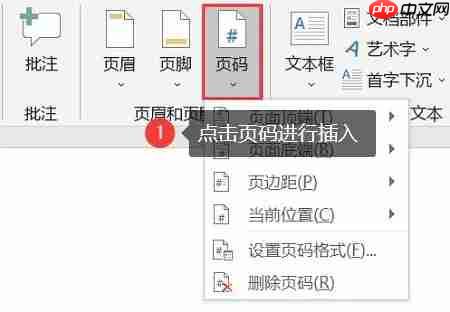
方法2:自定义页码样式
如果默认样式不符合需求,还可以自定义页码的格式。那么Word怎么设置个性化页码呢?步骤如下:
在文档中双击页面顶部或底部,进入页眉或页脚编辑模式;
点击【页码】→【设置页码格式】;

弹出的窗口中可更改编号格式(如阿拉伯数字、罗马数字等)、起始数字、字体及对齐方式;
设置完成后点击【确定】,即可应用自定义页码。
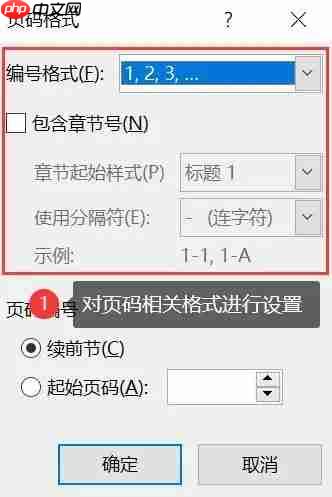
方法3:通过分节符实现不同页码格式
当文档分为多个章节,且需要不同页码样式(例如前言用罗马数字,正文用阿拉伯数字)时,可通过分节来实现。操作方法如下:
将光标定位在需要重新编号的页面之前;
切换至【布局】选项卡;
点击【页面设置】组中的【分隔符】按钮;
选择【下一页】分节符类型,点击【确定】完成分节;
进入新节后,按方法一插入页码,并可设置新的起始编号或格式。
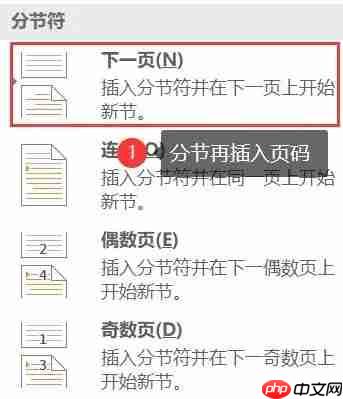
以上就是如何在word中加页码的详细内容,更多请关注php中文网其它相关文章!

全网最新最细最实用WPS零基础入门到精通全套教程!带你真正掌握WPS办公! 内含Excel基础操作、函数设计、数据透视表等

Copyright 2014-2025 https://www.php.cn/ All Rights Reserved | php.cn | 湘ICP备2023035733号